4 Modi Per Recuperare Le Note Cancellate Su iPhone 2025
L’app Note è stata introdotta con il rilascio della prima versione di iOS e dunque con il primo iPhone. Si tratta di una delle applicazioni di sistema più apprezzate dagli utenti, grazie alla sua semplicità di utilizzo, ma allo stesso tempo, decisamente produttiva.
Con l’app note è possibile annotare pensieri, appunti e persino attività su cui si ha necessità di lavorarci in un secondo momento. Nonostante nel corso degli anni siano nate centinaia, forse migliaia di app dedicate alle note, gli utenti della mela morsicata, per prendere appunti, continuano a preferire l’app note predefinita per le loro attività personali e professionali.
A volte, tuttavia, capita che noi stessi, accidentalmente o magari a causa di un bug, eliminiamo per errore una o più note dal nostro iPhone. Ecco, quando ci accorgiamo delle note iPhone scomparse, può essere davvero frustrante, soprattutto se precedentemente non abbiamo effettuato un backup su iCloud, iTunes o su software di terze parti come iCareFone.
Note iPhone Scomparse? Ecco Come Recuperare Le Note Cancellate Su iPhone
Nella guida che seguirà nei prossimi paragrafi ti insegneremo a recuperare le note cancellate su iPhone 13 / 12 / XS / XS Max / XR , ma anche da iPad e iPod Touch, in tale maniera che tu possa ripristinarle, metterle al sicuro per fare in modo che non accada più.
- Metodo 1: Recupera Le Note Cancellate su iPhone 13 / 12 / 11 / XS / XS Max / XR dalla Cartella "Eliminati di Recente"
- Metodo 2. Ottieni Le Note Cancellate di iPhone 13 / 12 / 11 / XS / XS Max / XR da iCloud.com
- Metodo 3: Recupera Le Note Perse su iPhone 13 / 12 / 11 / XS / XS Max / XR da Gmail / Yahoo Mail
- Metodo 4: Recupera Le Note Cancellate su iPhone 13 / 12 / 11 / XS / XS Max / XR con iPhone Note Recovery
Metodo 1: Recupera Le Note Cancellate su iPhone 13 / 12 / 11 / XS / XS Max / XR dalla Cartella "Eliminati di Recente"
Se hai già eliminato una nota dall’app predefinita di Note sul tuo iPhone 13 / XS o qualsiasi altro modello, saprai che, in realtà, la stessa non viene rimossa in modo permanente dal tuo dispositivo. Si sposta semplicemente nella cartella Eliminati di recente nell'app Note sul tuo iPhone.
Ciò significa che, a meno che tu non abbia eseguito una pulizia profonda, magari fatta attraverso il ripristino dell’iPhone, puoi ancora ripristinare le note cancellate accidentalmente dalla cartella Eliminati di recente, presente sul tuo iPhone o iPad. Di seguito ti spiegheremo passo-passo come procedere.
Passo 1: Avvia l'app Note del tuo iPhone e tocca semplicemente la voce Eliminati di recente.
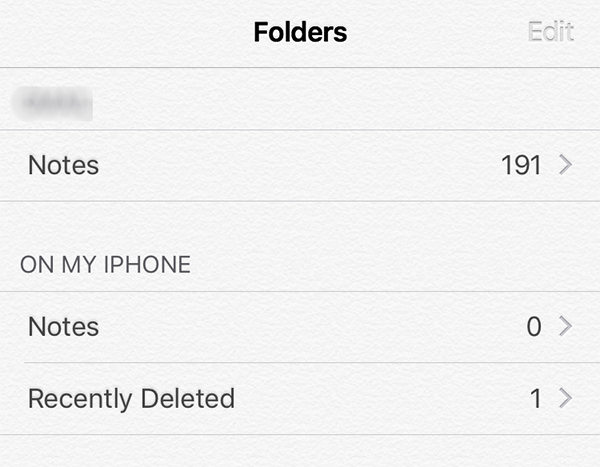
Passo 2: Nella schermata seguente, tocca Modifica nell'angolo in alto a destra per poter selezionare le tue note e procedere al recupero delle stesse.
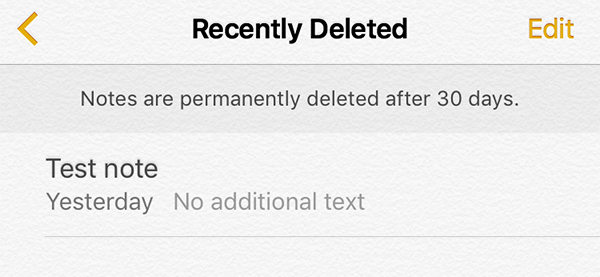
Passo 3: Spunta le note che desideri recuperare e fai clic sull'opzione che dice Sposta in, trovi questa voce nell'angolo in basso a sinistra.
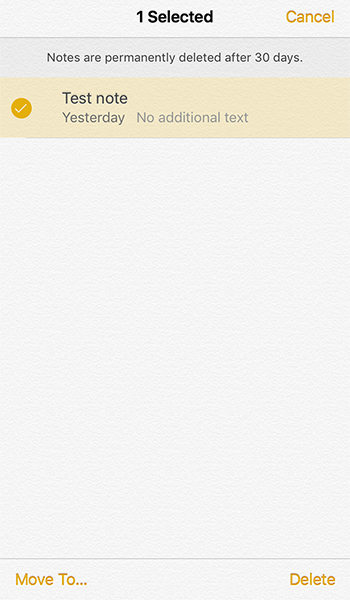
Passo 4: Seleziona una cartella in cui desideri salvare le note appena recuperate.
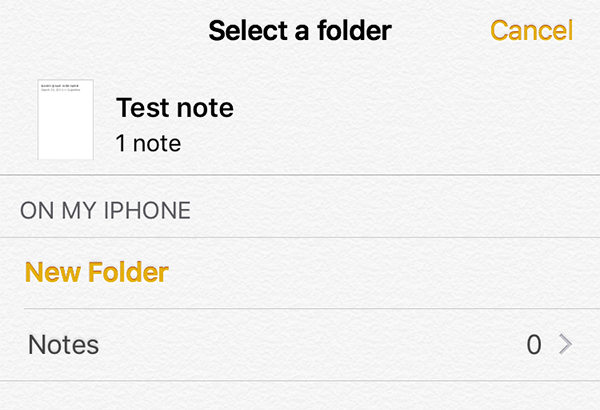
Questo è tutto. Le note cancellate verranno recuperate con successo sul tuo iPhone XS Max o su qualsiasi altro modello che stai utilizzando.
Metodo 2. Ottieni Le Note Cancellate di iPhone 13 / 12 / 11 / XS / XS Max / XR da iCloud.com
Se le note che crei sul tuo iPhone si sincronizzano anche con il tuo account iCloud, il recupero è molto più semplice. Puoi andare sul sito ufficiale di iCloud e ripristinare le tue note direttamente dal web. Proprio come l'app Note sul tuo iPhone, anche su iCloud è disponibile una Web App di note, grazie alla quale potrai creare nuove note o ripristinare quelle eliminate. Ecco come recuperare le note su iPhone da iCloud.com:
Passo 1: Apri un browser e vai al sito iCloud.com, con le tue credenziali, accedi al tuo account. Quindi, fai clic sull'opzione Note per avviare l'app Note basata sul Web.
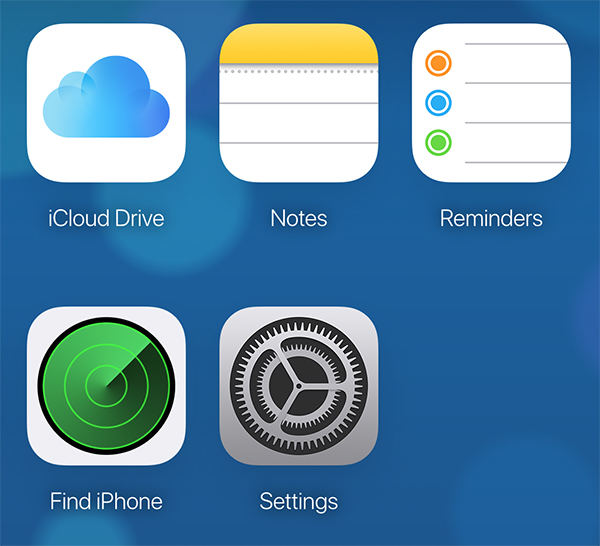
Passo 2: All'avvio dell'app Note, troverai una cartella che dice Eliminati di recente, si trova sul lato sinistro. Fare clic sull’opzione per visualizzare le note eliminate. Seleziona le note che desideri recuperare e fai clic su Ripristina.
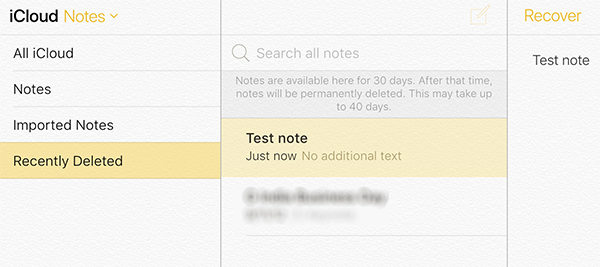
Le note che avrai selezionato, verranno recuperate e sincronizzate sul iPhone o iPad.
Metodo 3: Recupera Le Note Perse su iPhone 13 / 12 / 11 / XS / XS Max / XR da Gmail / Yahoo Mail
Ecco come recuperare le note su iPhone con il terzo metodo, grazie al ripristino da Gmail e Yahoo.
Lo sapevi? L'app Note sul tuo iPhone 13 e tutti gli altri modelli possono creare e archiviare note anche sugli account e-mail di Gmail e Yahoo. Se la sincronizzazione delle note è abilitata sul tuo account, puoi visualizzare e ripristinare tutte le note sul tuo dispositivo in pochi passaggi. Di seguito ti spiegheremo come procedere per recuperare le note cancellate su iPhone o iPad, anche da Gmail e Yahoo.
Passo 1: Ottieni l'ultima versione di iTunes e installala sul tuo computer. Collega il tuo iPhone al computer e avvia l'app iTunes.
Supponendo che tu abbia sincronizzato le note con il tuo account Gmail, vai su Impostazioni > Note > Account > Gmail e attiva l'interruttore per Note in posizione ON. Tutte le tue note, presenti sul tuo account Gmail verranno recuperate sul tuo iPhone. Stesso procedimento vale anche per Yahoo.
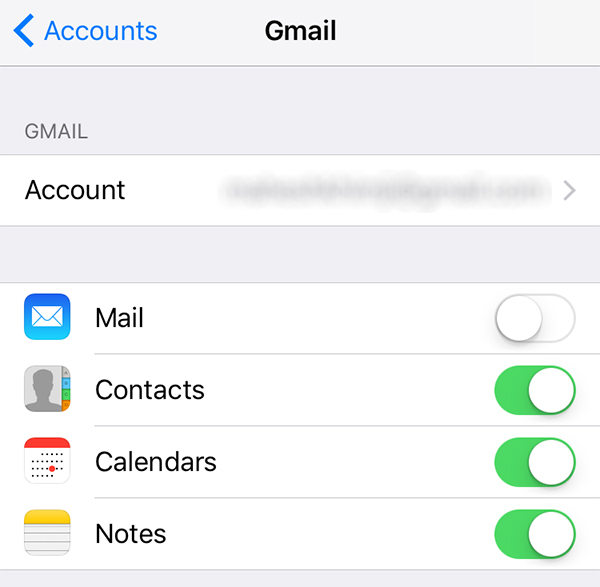
Metodo 4: Recupera Le Note Cancellate su iPhone 13 / 12 / 11 / XS / XS Max / XR con iPhone Note Recovery
Se non hai avuto fortuna con i metodi sopra menzionati, l’ultimo ad esempio è un po' troppo macchinoso, sarebbe il caso di provare un’eccellente app di terze parti che ti aiuterà nel processo di recupero delle Note da iPhone. Tenorshare UltData è il software numero uno al mondo per la gestione, il backup ed il recupero dati su iPhone, iPad, incluso, ovviamente, il recupero delle Note cancellate per errore.
Tenorshare UltData è uno strumento di recupero dati iOS all-in-one che ti consente di recuperare qualsiasi tipo di file, comprese le note sui tuoi dispositivi iOS. È facile da usare e può recuperare le tue note in pochissimo tempo, anche se non avevi mai eseguito un backup in precedenza. Ecco come recuperare le note cancellate su iPhone utilizzando UltData:
1. Recupera le note su iPhone senza backup
Se non hai un backup del tuo iPhone, UltData sarà la tua ancora di salvezza per ripristinare le Note o qualsiasi altro file. La guida qui di seguito, ti mostra come sia possibile utilizzare il software per recuperare le note senza avere accesso a un backup.
Passo 1: Collega il tuo iPhone al computer e avvia UltData. Fai clic su Ripristina dal dispositivo iOS, per iniziare. Seleziona la voce Note e allegati nella schermata che segue e fai clic su Avvia scansione.

Passo 2: Visualizza in anteprima le tue note, seleziona le note che desideri recuperare e fai clic sul pulsante Ripristina. Il software recupererà le note selezionate sul tuo dispositivo iOS.
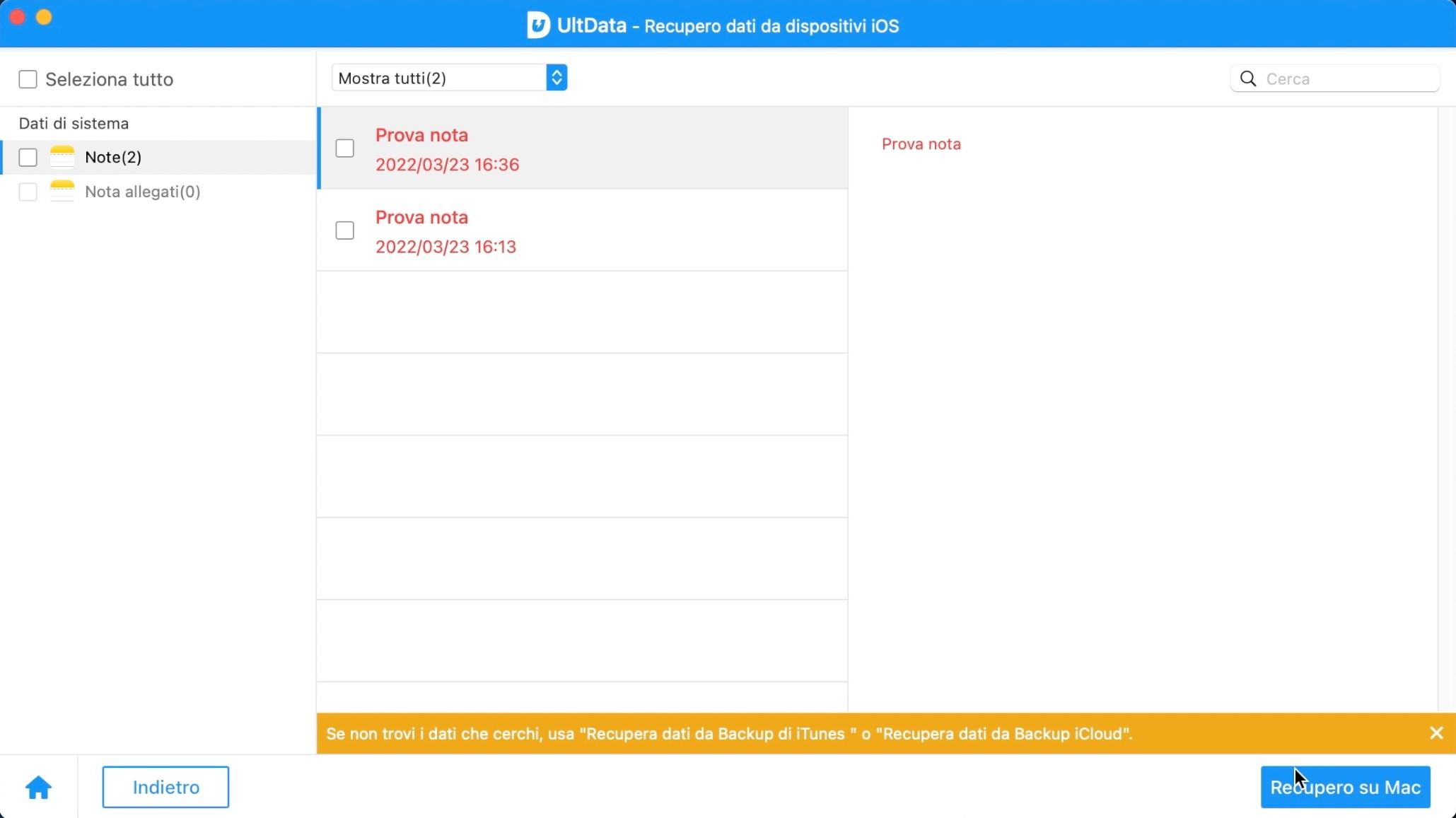
2. Ripristina selettivamente le note di iPhone dal backup di iTunes
Una delle funzioni più utili e amate dagli utilizzatori di UltData è la possibilità di ripristinare file in maniera selettiva, senza, quindi, recuperare per intero un backup. Se le tue note fanno parte di un backup di iTunes, puoi utilizzare UltData per estrarle e ripristinarle sul tuo iPhone. Ecco come fare.
Passo 1: Apri il software e fai clic su Ripristina dal file di backup di iTunes. Seleziona un backup di iTunes e fai clic su Avvia scansione.
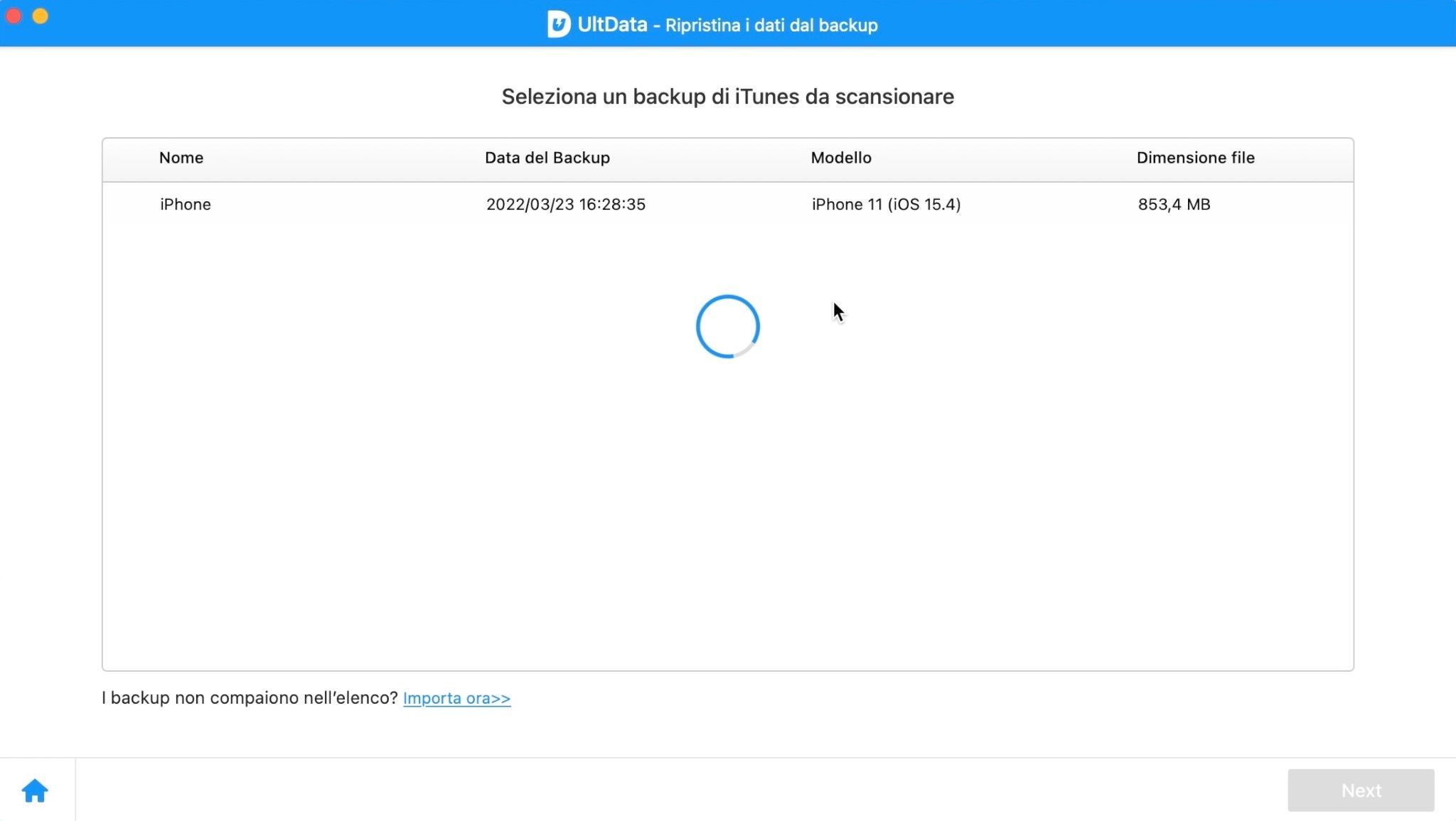
Passo 2: Lascia che il software esegua la scansione del backup. Quindi, selezionare le note che si desidera ripristinare e fare clic su Ripristina. Le note selezionate verranno recuperate dal file di backup di iTunes.

3. Recupera le note di iPhone scomparse dal backup iCloud senza ripristinare
Note iPhone scomparse, come recuperare le note cancellate su iPhone da iCloud? Se le tue note si trovano in un backup iCloud, puoi ripristinarle sul tuo dispositivo in pochi passaggi. Tuttavia, se lo fai utilizzando il metodo standard, perderai tutti i dati sul tuo dispositivo, perché, ricorda, il solo metodo per ripristinare un backup da iCloud è farlo ripristinando il tuo iPhone o iPad.
Tuttavia, ancora una volta UltData può toglierti dai guai. Infatti, il software è così avanzato che puo’ recuperare le singole note dal backup di iCloud senza la necessità di ripristinare o cancellare altri file. Di seguito viene illustrato come ripristinare le note da un backup iCloud senza ripristinare il dispositivo.
Passo 1: Avvia il software e fai clic su Ripristina dal file di backup di iCloud in alto. Accedi al tuo account iCloud con i tuoi dati di login. Scegli un backup iCloud e fai clic su Avanti.
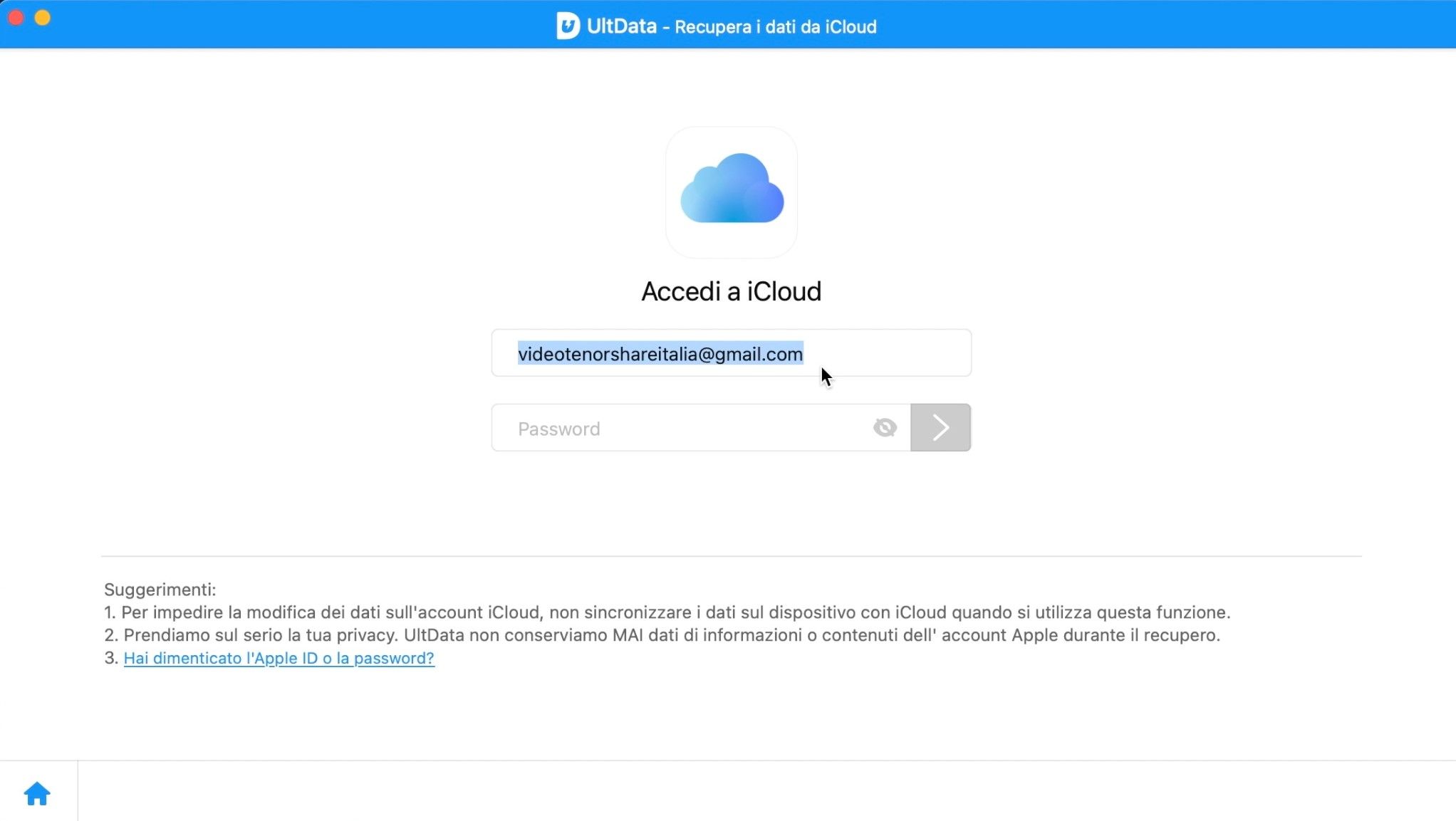
Passo 2:Seleziona Note & Allegati nella schermata seguente e premi Avanti. Visualizza in anteprima le tue note, seleziona le note che desideri recuperare e fai clic su Ripristina. Tutte le note selezionate verranno scaricate da iCloud e ripristinate sul dispositivo.
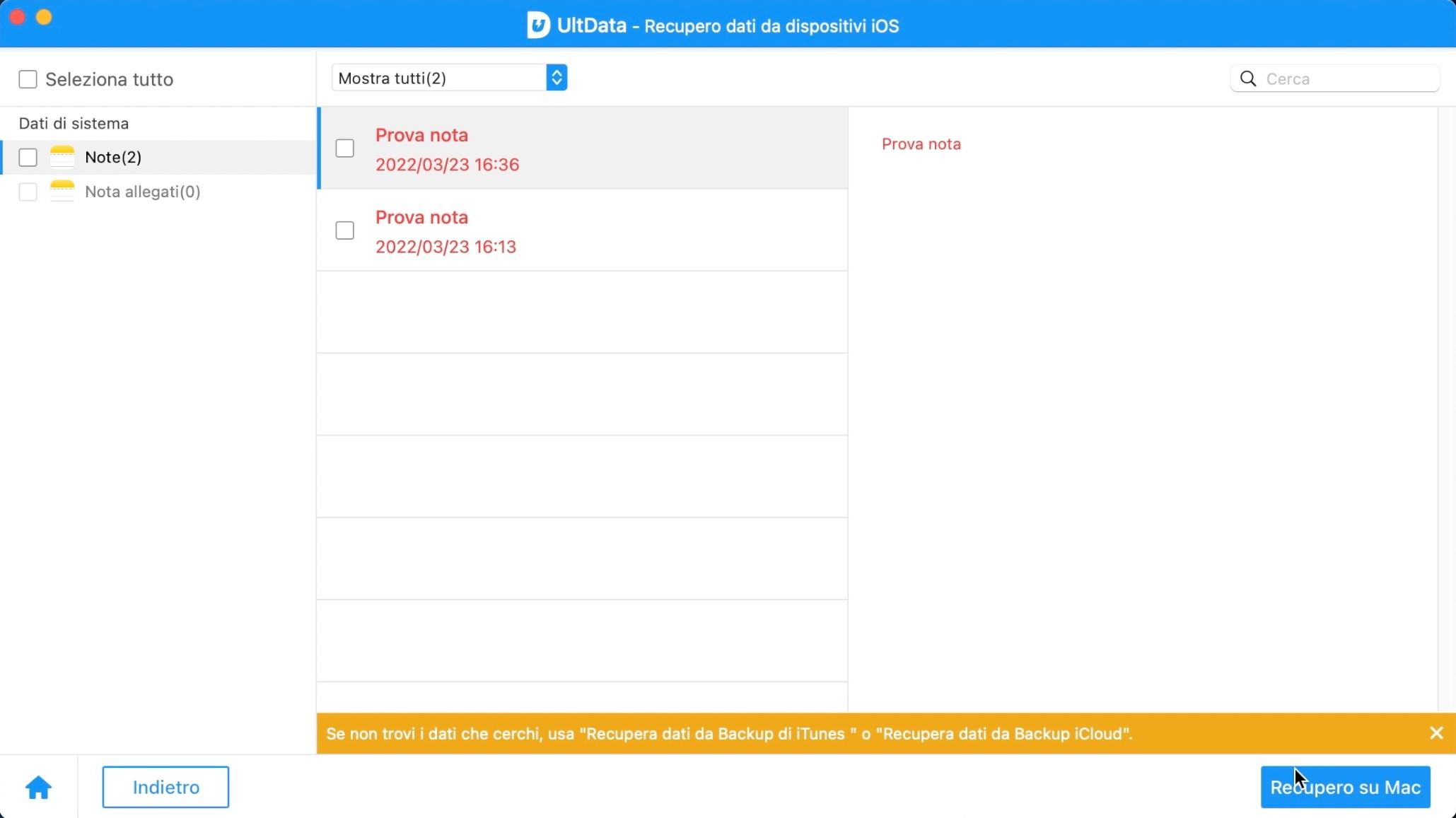
Video Su Come Recuperare Le Note Cancellate Su iPhone 13 / XS / XS Max / XR
Conclusione
Se le note dell'iPhone sono scomparse su iPhone 13 / 12 / 11 / XS / XS Max / XR per qualsiasi motivo, non temere, potrai sempre recuperarle. I metodi che ti abbiamo descritto nei paragrafi precedenti, sono semplici e alla portata di tutti. Se hai bisogno di un software più interessante e decisamente più funzionale, come ti abbiamo dimostrato, Tenorshare UltData è la soluzione perfetta, anche per ripristinare le Note cancellate dal tuo iPhone o iPad.
Esprimi la tua opinione
Esprimi la tua opinione
Crea il tuo commento per Tenorshare articoli
- Tenorshare 4uKey supporta come rimuovere la password per il tempo di utilizzo schermo iPhone o iPad senza perdita di dati.
- Novità Tenorshare: iAnyGo - Cambia la posizione GPS su iPhone/iPad/Android con un solo clic.
- Tenorshare 4MeKey: Rimuovere il blocco di attivazione di iCloud senza password/Apple ID.[Supporto iOS 16.7].

Tenorshare UltData
Miglior Software di Recupero Dati per iPhone
Massima Percentuale di Recupero Dati







